
- Обмежувач процесора, оперативної пам'яті та мережі з вбивцею гарячих вкладок
- Інтегровано безпосередньо з Twitch, Discord, Instagram, Twitter та Messengers
- Вбудовані елементи керування звуком та власна музика
- Спеціальні кольорові теми від Razer Chroma та примусові темні сторінки
- Безкоштовний VPN і Блокування реклами
- Завантажте Opera GX
Call of Duty - це популярна багатокористувацька онлайн-гра, і популярність означає, що багато користувачів намагаються отримати доступ до сервера щосекунди. Іноді це може створювати проблеми з грою, і ви можете отримати Невдалий приєднання до гри. Недостатньо місця у фойє для помилки вашої команди під час спроби приєднатися до Call of Duty Black Ops, як пояснювали деякі користувачі в Форум спільноти Reddit.
Постійно отримували проблеми з приєднанням до лобі друзів. Ви приймаєте запрошення, приєднуєтесь, і для вашого друга це показує, що ви приєднуєтесь, але на вашому екрані відображається щось подібне до того, що сесія більше не доступна, а потім ви випадаєте з фойє. Це відбувалося постійно протягом останнього тижня або близько того, і для кількох людей у моєму списку друзів.
Це може трапитися і з CS: Go. Виконайте кроки, наведені в цій статті, щоб виправити цю помилку на своєму клієнті Steam.
Чому я не можу приєднатися до вестибюлю зі своїм загоном у Call of Duty?
1. Вийти та увійти до Steam
- Якщо ви ще не пробували, користувачі повідомили, що змогли приєднатися до лобі та зіграти в гру після простого виходу та спроби входу.
- Запустіть клієнт Steam.
- У верхньому правому куті натисніть спадне меню вашого імені користувача (ідентифікатора електронної пошти).
- З опцій виберіть “Вийти з облікового запису“.
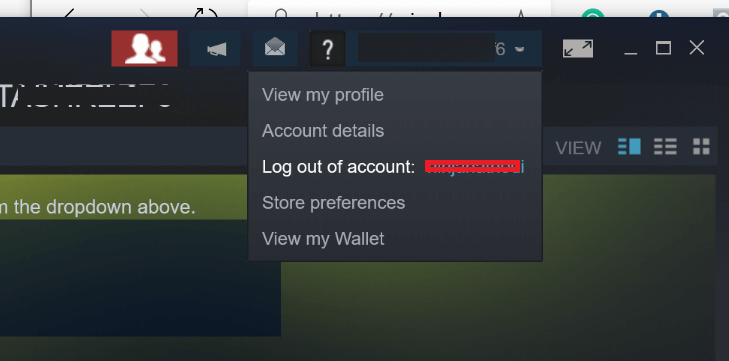
- Закрийте Пар клієнт і запустіть його знову.
- Увійдіть за допомогою свого ідентифікатора користувача та перевірте будь-які покращення.
Ми багато писали про проблеми з підключенням Steam. Перегляньте ці посібники для отримання додаткової інформації.
2. Перевірте кеш ігор
- Запустіть клієнт Steam у вашій системі.
- Від Бібліотека розділ, клацніть правою кнопкою миші на проблемну гру та виберіть Властивості.
- У вікні властивостей натисніть на Локальні файли вкладку.
- Натисніть на "Перевірте цілісність ігрових файлів”.
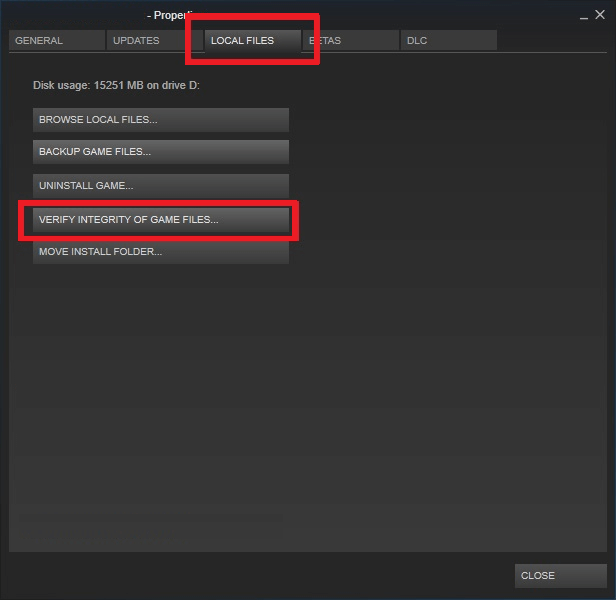
- Тепер Steam перевірить файли гри та виправить будь-які проблеми, якщо їх знайдете.
- Після завершення процесу спробуйте знову відкрити гру та перевірити наявність покращень.
3. Примусово закрити процес Steam
- Якщо проблема не зникає, примусове закриття парового процесу в диспетчері завдань може допомогти вам вирішити проблему.
- Залиште свій клієнт Steam запущеним.
- Відкрийте Диспетчер завдань клацнувши правою кнопкою миші на панелі завдань.
- В Процес, відсортуйте процес Ім'я.
- Тепер клацніть правою кнопкою миші клієнт Steam і виберіть “Кінцеве завдання“.
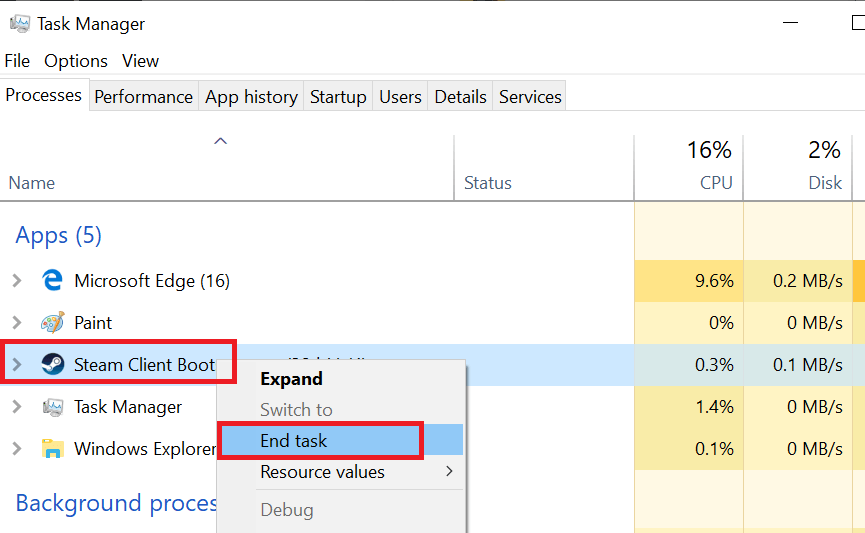
- Закрийте диспетчер завдань і перезапустіть Steam. Спробуйте долучитися до гри та перевірити наявність покращень.
ПОВ'ЯЗАНІ ІСТОРІЇ, ЩО ВАМ МОЖУТЬ ПОХАДАТИ:
- Call of Duty: Modern Warfare Remastered аварійно завершує роботу або зависає [FIX]
- Call of Duty: Infinite Warfare - Як перейти з китайської на англійську
- Поширені Call of Duty: помилки Другої світової війни та способи їх виправлення на ПК


